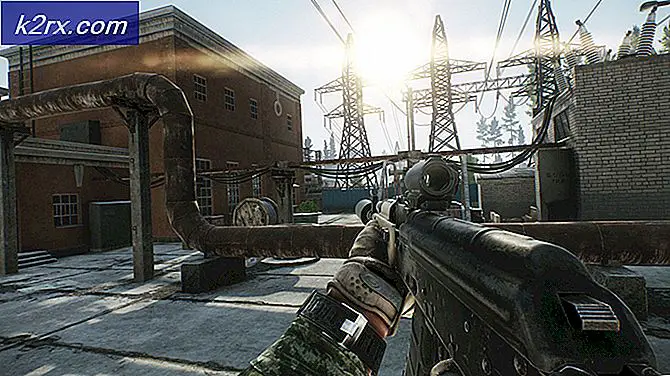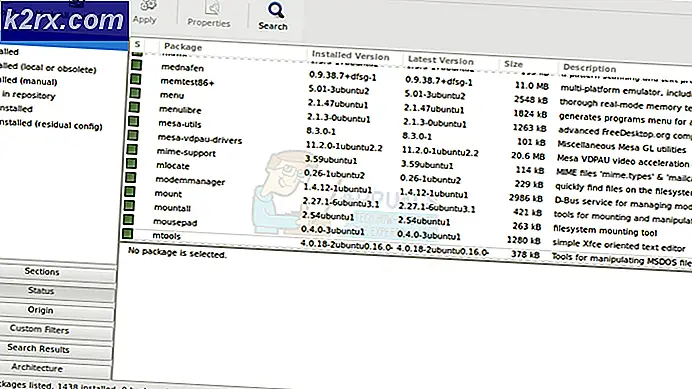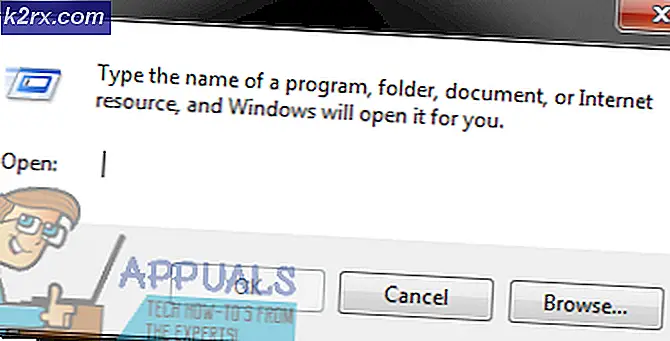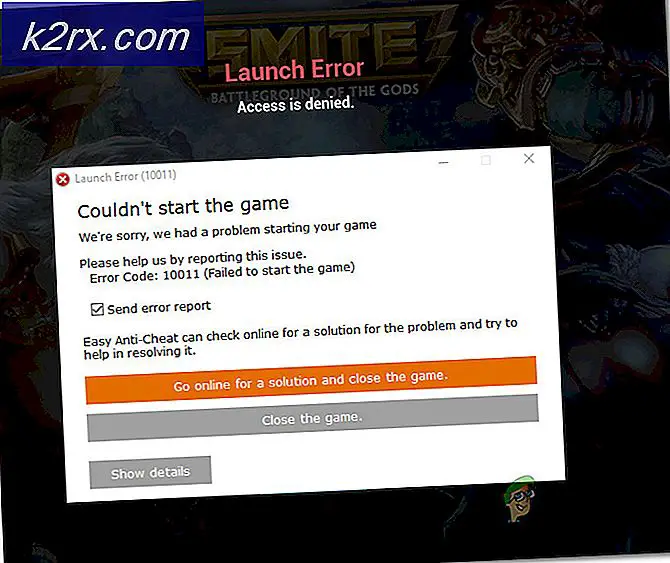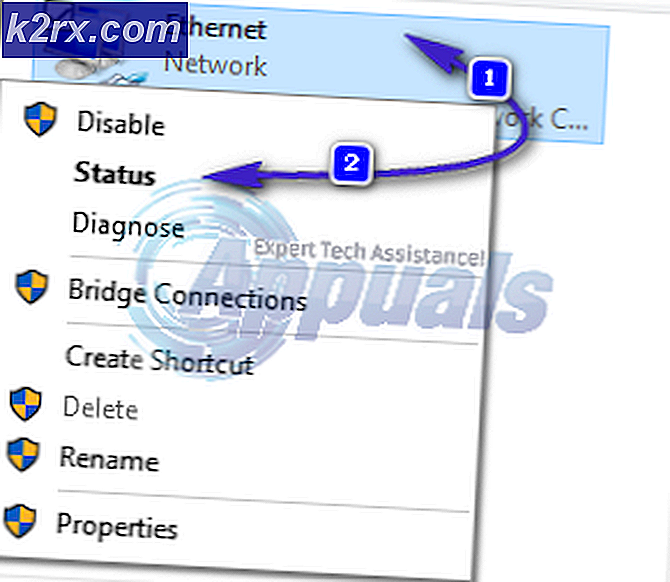CyanogenMod 13 Flashen voor Lenovo ZUK Z1
Het rooten van je telefoon is een eerste stap om het echt van jou te maken, na het rooten kun je je telefoon aanpassen met het downloaden en flitsen van aangepaste herstelbewerkingen, ROMS, het gebruik van Xposed-modules voor eenvoudige aanpassingen en vele andere, Rooting is ook niet alleen voor show, je kunt gebruiken uw aangepaste herstel om een back-up van uw gegevens te maken, voor het geval er iets misgaat. En je kunt ook een oude vertrouwde telefoon tot leven brengen door New Roms te downloaden. Een aangepast ROM is een aangepaste versie van het Android-besturingssysteem. Tweaks, extra functies, thema-engines en verbeterde prestaties zijn inbegrepen.
Voordat u doorgaat met de stappen in deze handleiding; u erkent en accepteert dat eventuele schade aan uw telefoon veroorzaakt door uw pogingen om uw telefoon te rooten, uw eigen verantwoordelijkheid is. Appliances, de (auteur) en onze gelieerde ondernemingen zijn niet verantwoordelijk voor een dichtgemetseld apparaat, een lege SD-kaart of iets anders dat met uw telefoon te maken heeft. Als je niet weet wat je doet; onderzoek alsjeblieft en als je je niet op je gemak voelt bij de stappen, GA DAN NIET VERDER.
Aangepaste ROM's bieden ook de mogelijkheid van een nieuwere versie van Android, die mogelijk niet is uitgebracht voor uw apparaat vanwege beperkingen die door uw fabrikant of provider zijn gesteld. Vandaag laten we je zien hoe je de nieuwste en beste ROM die door Cyanogen-modus is uitgebracht, voor je Lenovo Zuk Z1 flasht.
houd er rekening mee dat dit een NIGHTLY-versie is, wat betekent dat het minder stabiel zou kunnen zijn dan je officiële ROM, het kan verschillende bugs hebben in verschillende systeemaspecten maar de ontwikkelaars werken er elke dag aan om perfectie te bereiken, als je geen bugs I wilt afhandelen raad u aan om deze ROM niet te flashen, ook als u besluit dit artikel door te nemen, raadpleegt u zo nu en dan de website Cyanogen mod downloads omdat Nightly-versies vaak dagelijks worden bijgewerkt met bugfixes en stabiliteitsverbeteringen.
Voordat u deze handleiding start, weet u dat om uw bootloader te ontgrendelen, een herstelactie te flashen en vervolgens het ROM-geheugen te flashen, uw gegevens tijdens het proces verloren zullen gaan, dus raad ik u aan de nodige back-ups te maken van dingen die u graag wilt bewaren.
Zorg er vervolgens voor dat u aan de volgende vereisten voldoet:
- a) Toegang tot een laptop of desktop met internet en USB-poort
- b) Een USB-kabel om uw telefoon op de computer aan te sluiten
- c) Batterij moet volledig zijn opgeladen
Installeer Easy Backup & Restore van Google Play voordat je het flasht, voer het uit en maak een back-up van je oproeplogboek, sms-geschiedenis, bladwijzers, contactpersonen en applicaties naar je Gmail- of Google Drive.
Fase 1: Aangepast herstel knipperen
We beginnen met het flashen van een herstel hiervoor en dit zal worden gedaan door ADB, adb fungeert als een brug tussen je telefoon en je pc waarmee je herstelprogramma's, side load-toepassingen en vele anderen kunt flashen. Download eerst android sdk door hier te klikken, die zal worden gebruikt om verbinding te maken en opdrachten naar je telefoon te verzenden. Nadat je het hebt gedownload, extraheer je het bestand en voer je het .exe-bestand uit dat je zou moeten zien. Dit moet de naam Android SDK Tool Setup (exe) krijgen. Download de SDK Manager eenmaal door te dubbelklikken op de SDK Manager vanuit de SDK-map. Wanneer u wordt gevraagd naar welke pakketten u wilt zoeken naar platformhulpprogramma's, vink dan de optie aan en verwijder al het andere, druk op dit pakket installeren. Zodra het pakket is geïnstalleerd, gaat u naar de map platformhulpprogramma's en kopieert u het cmd- bestand naar deze map in c: \ windows \ system32. Sluit eerst uw telefoon aan op uw laptop om te zorgen dat deze wordt gedetecteerd, als u wordt gevraagd om stuurprogramma's te downloaden om deze te accepteren. Als uw laptop uw telefoon niet leest, moet u hier stuurprogramma's downloaden . Pak het zipbestand uit en installeer het. Als er zelfs na het downloaden van de stuurprogramma's een foutmelding verschijnt met de melding dat de beste stuurprogramma's al zijn geïnstalleerd, open je je apparaatbeheerder en zoek je je telefoon (met de naam extern station of Z1) klik er met de rechtermuisknop op en klik op update stuurprogramma en klik vervolgens op Mijn browser doorzoeken computer voor stuurprogramma's klik op Have disk, eenmaal gedaan blader je naar het uitgepakte USB-stuurprogramma dat je eerder hebt gedownload (USB-stuurprogramma's van Google) en open je het .inf-bestand. Het toont je drie opties selecteer ADB-apparaat (bovenaan één). Klik op Ja als een waarschuwingsscherm verschijnt.
PRO TIP: Als het probleem zich voordoet met uw computer of een laptop / notebook, kunt u proberen de Reimage Plus-software te gebruiken die de opslagplaatsen kan scannen en corrupte en ontbrekende bestanden kan vervangen. Dit werkt in de meeste gevallen, waar het probleem is ontstaan door een systeembeschadiging. U kunt Reimage Plus downloaden door hier te klikkenDan willen we ervoor zorgen dat je telefoon is aangekoppeld, ga met je telefoon naar Instellingen -> over telefoon en tik op bouw nummer tot een bericht zegt je bent een ontwikkelaar wordt gepresenteerd en drukt dan op Return en Open Ontwikkelaarsopties en schakel ADB-foutopsporing in (of USB-foutopsporing).
Gebruik daarna je laptop en open het cmd-bestand dat je eerder in de map android sdk hebt gekopieerd en typ in adb-apparaten (zonder aanhalingstekens). Zodra we zeker weten dat zowel adb sideloading werkt als je telefoon goed is aangesloten, download je het TWRP-herstel hier.
Fase 2: Knippert Custom Recovery en Unlocking Bootloader
Gebruik de cmd-opdrachtprompt type in adb reboot bootloader en je telefoon zou moeten rebooten in bootloader-modus, typ nu in -I 0x2b4c, typ vervolgens in fastboot -i 0x2b4c oem unlock om je bootloader te ontgrendelen, als je klaar bent verplaats je het gedownloade TWRP-bestand naar je platform tools map en gebruik de opdrachtprompt om te typen in fastboot -i 0x2b4c flash recovery z1.twrp.2.8.7.0.By.Breadcrust-UPDATE5.img, uw opdrachtprompt zou OK moeten terugkeren en dan is het herstel correct geïnstalleerd! Om in herstel te komen en beginnen met het knipperen van ZIP's, zet je je telefoon uit en weer aan.
Fase 3: Knipperende Custom Rom
Na het succesvol knipperen van je herstel heb je je laptop niet nodig, dus je moet de ROM hier downloaden (download de nieuwste Cyanogen mod Build, moet op de derde kolom staan aan de linkerkant) met je telefoon. Download ook Google-applicaties van hier, kies ARM en 6.0, je kunt mini of micro kiezen op basis van wat voor soort functionaliteit je zou willen hebben. (Allemaal met je ZUK Z1)
Bij het downloaden zet je je telefoon uit en ga je naar de herstelmodus door hem weer aan te zetten en wanneer hij trilt, houd je zowel Volume omhoog en omlaag ingedrukt tot TWRP opgestart is, druk je op op wissen en vervolgens geavanceerd wissen en markeren op Dalvik Cache, Cache, Systeem en gegevens. Veeg vervolgens om het proces te voltooien.
Wanneer u klaar bent, drukt u op Return en vervolgens op Installeren en bladert u vervolgens naar het Cyanogen mod ROM dat u eerder hebt gedownload en drukt u erop en knippert het. Herhaal hetzelfde proces met de Google-apps die u hebt geïnstalleerd en uw telefoon moet gereed zijn.
Start je telefoon opnieuw op, in eerste instantie kan het even duren, maar als je klaar bent, heb je Cyanogen mod 13 op je telefoon staan! Gefeliciteerd met je Marshmallow!
Begin met het instellen van uw Google-account, opnieuw downloaden Eenvoudig back-uppen en terugzetten en begin met het herstellen van de back-up die u eerder hebt gemaakt.
Als je klaar bent met instellen en herstellen, wil je de root-toegang weer inschakelen. Dit kun je doen via Instellingen -> Over de telefoon -> Build-nummer 7 keer aanraken totdat je wordt begroet met een Je bent nu een ontwikkelaarsbericht druk op return en open de ontwikkelaarsopties, kies daarin root-toegang en kies alleen APPS.
PRO TIP: Als het probleem zich voordoet met uw computer of een laptop / notebook, kunt u proberen de Reimage Plus-software te gebruiken die de opslagplaatsen kan scannen en corrupte en ontbrekende bestanden kan vervangen. Dit werkt in de meeste gevallen, waar het probleem is ontstaan door een systeembeschadiging. U kunt Reimage Plus downloaden door hier te klikken